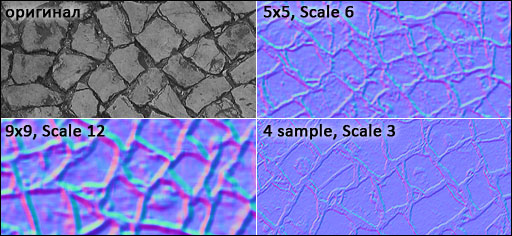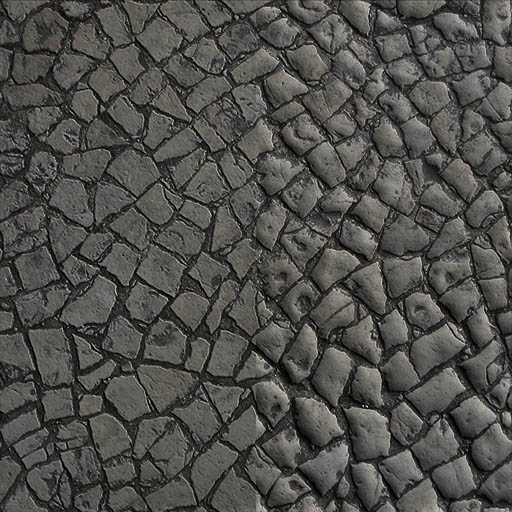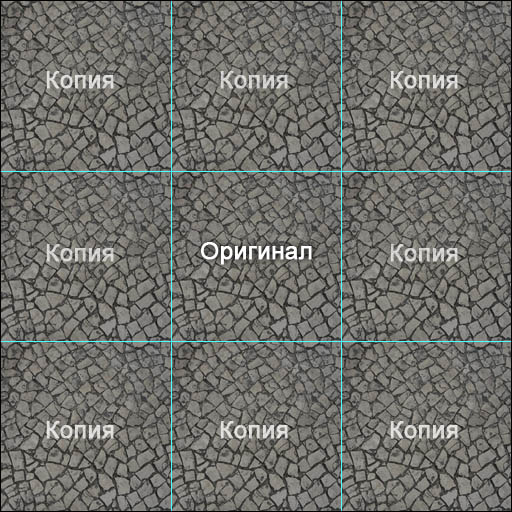22:29 Создание карт нормалей из фотографии | |
Уроки: Adobe Photoshop →Создание карт нормалей из фотографииЗдравствуйте, меня зовут Булатов Евгений, иногда подписываюсь как Vendigo. Ниже я расскажу об одном интересном методе создания normal map из фотографий. Часто для создания текстур используются фотографии. Однако в наш технологичный век мало создать diffuse текстуру, нужны еще текстуры бампа, спекуляра, и бог еще знает чего. К сожалению, фотоаппарат может сфотографировать только цвет. Я слышал, в этом направлении ведутся работы, но это еще только работы. Так что все труды ложатся на руки художников. А все, что есть в нашем арсенале это только Photoshop, ну может быть еще и Wacom. Не спорю, это конечно круто, но все равно не достаточно. К нашему счастью умные парни из Nvidia сделали плагин для Photoshop`а - NVIDIA Normal Map Filter, который позволяет создавать из карты высот карту нормалей. Этим плагином мы и воспользуемся. После установки он появится в меню Filter NVIDIA tools NormalMapFilter. Основные настройки сосредоточены в поле Height Generation. Поле Scale - задает масштаб по высоте для карты нормалей. Выше него находится ряд переключателей детализированности карты. Подбирая эти два параметра, мы получим или детализированную или глубокую карту, но все вместе. На рисунке показаны разные варианты сгенерированных карт нормалей:
Но есть интересный метод, позволяющий создавать объемную и вместе с тем детальную карту нормалей.
Рендер в 3DSMax
Плагин NVIDIA Normal Map Filter, преобразует карту высот в карту нормалей. Поэтому для него подходят изображения, где темные участки соответствуют углублениям, а светлые выпуклостям. Часто приходится вручную дорабатывать карту высот из исходной текстуры, рисуя поверх фотографии карту высот. Операция нормирования (применение фильтра Normal Map в режиме Normalize only) нужна потому, что после наложения нормалей в режиме Ovelay, информация в синем канале теряется. Операция Normalize восстанавливает ее. Есть мнение, что при наложении нормалей нужно Красный и Зеленый каналы смешивать через Overlay, а Синий накладывать в режиме Multiply. Те, кто хорошо знают Photoshop, могут написать экшн для подобной операции и попробовать метод с таким, более правильным смешиванием. Сходимость текстуры. Если ваша текстура тайлилась, то после этих операций нормали сходится, не будут (появится острая кромка по краям). В этом случае можно делать так: Перед созданием normal map, увеличьте размер холста в 3 раза. Canvas Size 300% (Ctrl+Alt+C). Затем скопируйте вашу сходящуюся текстуру на всю площадь.
После чего объедините эти слои и создайте normal map, как было описано выше. Затем, вызовите еще раз команду Canvas и впишите исходный размер в пикселях (например, 512 х 512). У вас получится исходная текстура нормали, которой будут идеально сходиться. Вот и весь метод, создания normal map из фотографии. Технология любезно позаимствована с сайта cgtextures.com
Photoshop 2# Создание карты нормалейИнтересные записи | |
|
| |
| Всего комментариев: 0 | |